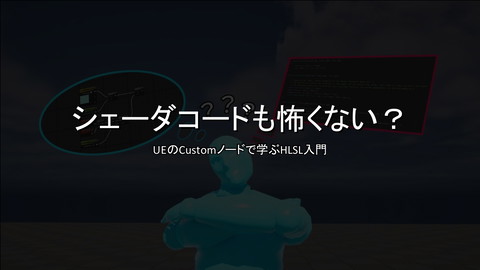SharePoint Onlineデータの扱いでハマった話
96.3K Views
April 09, 22
スライド概要
SharePoint Onlineリストの複数選択可能な選択肢列にデータを保存する際にはまった話。
SharePoint Onlineは独特なデータ構造を持っています。
ひとつずつ確認していくと、どういった形式でデータを指定するといいのかがわかってきます!
関連スライド
各ページのテキスト
SharePoint Onlineデータの 扱いでハマった話 2022/4/9 気ままに勉強会 #13 HANAchan
about me - 好きなこと - 某日系IT企業に勤務 2年ほど前から Power Automate Power Appsを始める まだまだ発展途上~ HANAchan スロージョギング 街の散策 ドラマ お笑い Power Platform💛 @fufufu100
今日のお話 ▪ SharePoint Onlineのよく使うアクションで躓いた・・・ ▪ SharePoint Onlineのデータってどうなってる? ▪ ごにょごにょしてたらPower Automateと仲良くなれた!
SharePoint Onlineのリストをコピーしたい!
こんな感じでできそうだけど・・・ エラーが・・・
つまづいたら・・・実行履歴よ!
実行履歴でわかる SharePoint Onlineのデータ構造 ■1行テキスト、複数行テキスト、日付など ⇒キーと値が1対1の文字列型や数値型 ”Title”:”Q1” ”コメント”:”フローのアイテムの・・・・・” ■選択肢、ユーザーとグループなど ⇒オブジェクトが入れ子になった形式 ”ステータス”:{ ”@odata.type”:”#Microsoft.・・・”, ”Id”:0, ”Value”:”回答済み” }
実行履歴でわかる SharePoint Onlineのデータ構造 ■複数選択可能の選択肢 ⇒オブジェクトが入れ子になった形式が複数個 入った配列になる ”種別”:[ { ”@odata.type”:”#Microsoft.・・・”, ”Id”:0, ”Value”:”Power Automate” }, { ”@odata.type”:”#Microsoft.・・・”, ”Id”:0, ”Value”:”SharePoint Online” } ]
ごにょごにょ(1) アレイ変数に[種別Value]を入れてみた 結果は、エラーが表示されて失敗 [配列変数に追加]アクションで作成されたJSON を見てみると・・・ 選択肢列のデータ構造と異なるため
ごにょごにょ(2) アレイ変数に[種別 項目]を入れてみた 結果は、エラーが表示されて失敗 データ形式は同じだけど、 読み取り専用のキー項目があるため
ごにょごにょ(3) アレイにValueの値だけを取得する式を入れてみた ようやくフローの実行に成功 作成されたJSONは { ”Value”:”〇〇Valueの動的コンテンツ” } SharePoint Onlineが欲しい形式が指定できた! めでたくリスト間のデータのコピーに成功
おまけ ▪ その他の特別なデータ構造(キーと値の組み合わせを複数持つ)の列に書き込む際 に『キーとなる項目』とそれを取得するための式 ユーザーとグループ列 参照列 { { ”Claims”:”〇〇Claims の動的コンテンツ” “Id”:”〇〇Id の動的コンテンツ” } } ▪ [選択]アクションを利用して必要なキー項目を取得する方法もあります。
まとめ ▪ SharePoint Onlineで躓いたら、実行履歴を見るべし ▪ SharePoint Onlineにはちょっと変わったデータ構造を持つ データがある ▪ 列データを入力、更新する際には、データ種別によって 『キーとなる項目』が決まっている ▪ とにかくPower Automateはトライアンドエラー! ごにょごにょしてたらJSONともパワ美ちゃんとも仲良くなれるよ💛 ▪